
Odată ce ați instalat sistemul de operare și l-ați configurat în mod necesar, sistemul vă poate servi cu credincioșie pentru o perioadă foarte lungă de timp! Cu condiția, desigur, că utilizatorul va fi la timp să-l curățească de resturi și să nu experimenteze pe el.
De-a lungul timpului, sistemul de operare "umple" cu diverse programe, fiecare salvează propriile setări pentru utilizator. De asemenea, în timp, utilizatorul acumulează date în dosarele My Documents, My Pictures, My Music etc.
Firește, atunci când este nevoie să treci la o nouă versiune a sistemului de operare, mulți utilizatori refuză să facă acest lucru, de teama de a pierde date personale și setări de programe.
Astăzi vă voi spune despre programul care va face totul pentru dvs.
Probleme problematice ale tranziției către un nou sistem de operare
Pentru a trece la noua versiune de sistem de operare, trebuie să faceți următoarele:
- Găsiți distribuțiile tuturor aplicațiilor instalate pe PC și salvați setările acestora;
- apoi, instalând un nou sistem de operare, instalați toate aplicațiile și configurați-le în consecință.
De ce nu puteți să copiați programele necesare și să le inserați într-o locație nouă?
1. În primul rând, programul de lucru în timpul lor de a folosi o mulțime de fișiere auxiliare, care sunt împrăștiate în toată partiția de sistem (folderul Windows, PROGRAMFILES, MyDocuments, CommonFiles, utilizatori, etc.). Colectați-le, desigur, puteți, dar foarte dificil.
2. În al doilea rând, când instalați programul, salvați, de obicei, informații de serviciu individuale în registrul de sistem. Prin urmare, pentru a transfera corect programul într-un sistem nou, trebuie să transferați și cheile de registry corespunzătoare ale sistemului.
3. Și ultima dificultate care se poate întâmpla când se trece la un nou sistem de operare - unele programe salvează informații despre configurația curentă a sistemului. Prin urmare, atunci când transferați programe, trebuie să corectați aceste informații corect.
Soluție eficientă pentru o tranziție sigură la o nouă soluție
ParallelsDesktopUpgradetoWindows 7 (PDUtoWin7) este soluția pe care o folosesc și o recomand în fața prietenilor mei.
Pentru tranziție, aveți nevoie de un CD cu distribuția Windows7. Dacă decideți în continuare să mutați sistemul pe alt computer, aveți nevoie de un mediu de stocare extern, pe care îl puteți salva temporar.
Rețineți că PDUtoWin7 acceptă migrarea oricărei versiuni a OS Win XP și Vista la orice versiune a OS Win7.
În tezaurul avantajelor indiscutabile ale programului, puteți înregistra că PDUtoWin7 va asigura funcționarea chiar și a acelor programe care nu sunt compatibile cu noua versiune a sistemului de operare. Pentru asta am fost plăcut surprins.
Acest lucru se datorează faptului că programul a implementat un mediu virtual bine dovedit (implementat în VirtualBox și VirtualPC).
Rețineți că programul nu este capabil să transfere corect la noile aplicații greoaie OS care rulează la nivelul central al sistemului. Astfel de programe includ pachete anti-virus (am o problemă cu Kaspersky), MS Office, Photoshop etc. În esență, eroarea se datorează transferului incorect al licenței.
Opțiunile PDUWin7:
- Actualizați sistemul cu păstrarea programelor și fișierelor importante;
- Transferarea tuturor documentelor și a aplicațiilor instalate pe alt computer.
Trecerea de la WinXp la Win7
1. Primul pas este să achiziționați software-ul de care aveți nevoie.
2. Apoi rulați pachetul de distribuție. Primul lucru pe care programul îl va face este să verifice actualizările de pe site-ul dezvoltatorului. Apoi Expertul de migrare vă va solicita să alegeți opțiunea de a instala un nou sistem de operare.
3. Apoi, programul vă va avertiza din nou în legătură cu posibilele probleme legate de transferarea licențelor pentru anumite programe și vă va oferi posibilitatea de a alege opțiunea de transfer de date:
- transferul standard (transferul tuturor datelor);
- transfer selectiv (selectați programele pe care doriți să le transferați).

4. Următorul PDUtoWin7 va oferi să citiți acordul de licență și să vă activați copia programului.
5. Apoi, expertul de migrare va copia datele necesare pe hard disk și va fi gata pentru procedura de actualizare.
6. Introduceți discul de instalare cu o copie a Windows7 în unitatea calculatorului, specificați numărul de serie al sistemului de operare care urmează să fie instalat și așteptați ca Expertul de migrare să instaleze noul sistem.
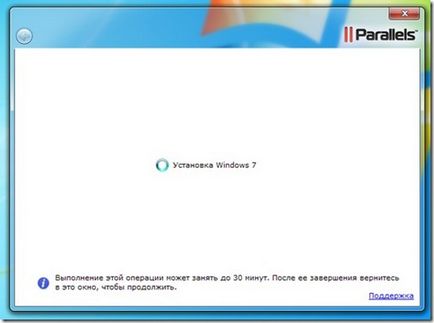
7. Apoi vi se va cere să instalați actualizări pentru sistemul de operare. Și, voila, trecerea la un nou sistem a fost finalizată cu succes.
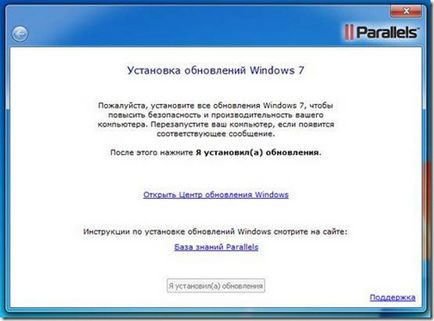
Mediul virtual
După instalarea unui nou sistem de operare, veți avea de fapt două sisteme instalate: Windows7 și Windows virtual (vechea versiune). Pentru a porni mașina virtuală: faceți clic pe Start -> faceți clic pe "Utilizați WindowsXP" -> se deschide fereastra ParallelDesktop cu Windows XP rulează.

Asta e tot! Acum puteți lucra simultan în două sisteme de operare. Dacă aveți nevoie să modificați setările de sistem virtuale, faceți clic în caseta ParallelDesktop elementul de meniu „File“ -> „Settings ...“ și să facă modificările necesare.
De asemenea, este posibil să se spună aplicației care programe vor porni automat într-un mediu virtual. Pentru aceasta, din meniul Start, selectați Parallels -> ProgramSwitcher. În fereastra care se deschide, specificați programele care vor porni automat în mediul virtual.
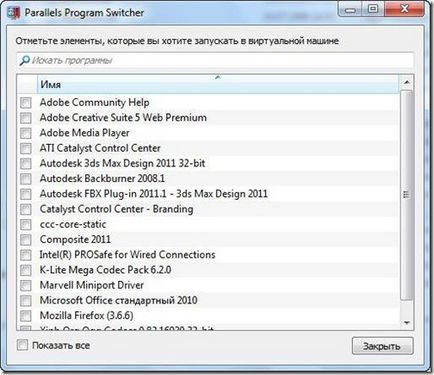
Articole utile despre acest subiect:
Articole similare
-
Rubicon este peste - ceea ce este semnificația și originea frazeologiei
-
La fel ca în ferestrele 10, includeți conexiuni limită atunci când utilizați ferestre alb-negru
Trimiteți-le prietenilor: